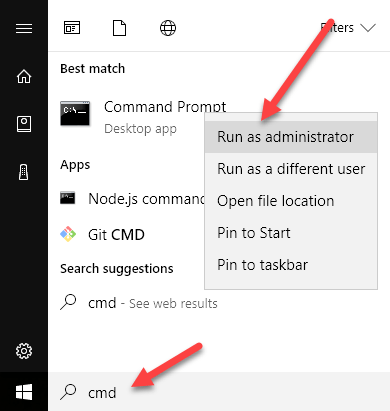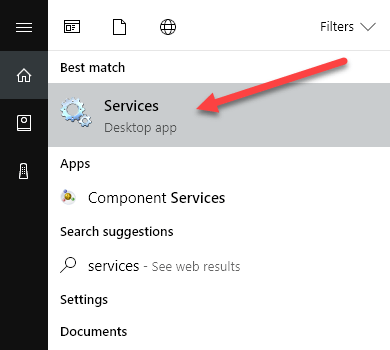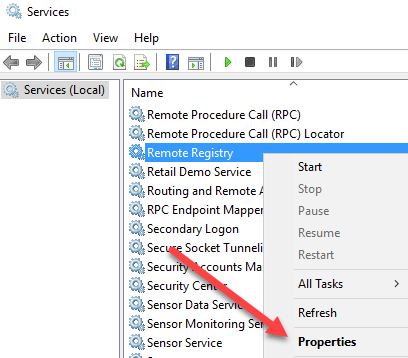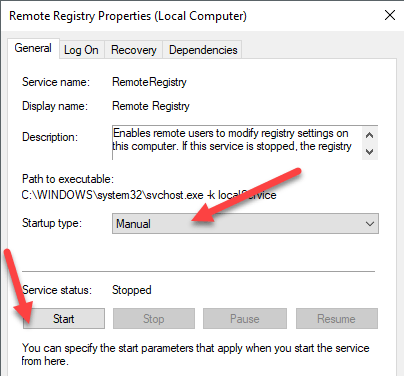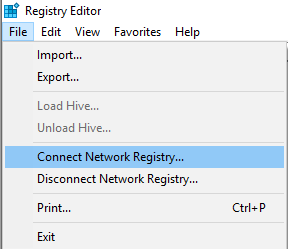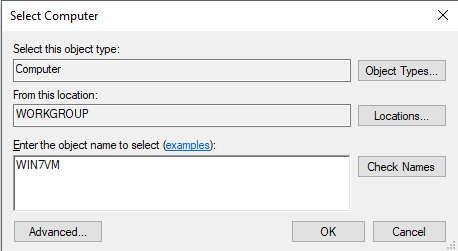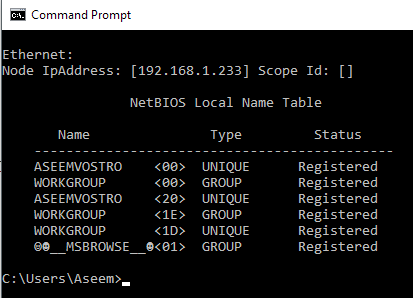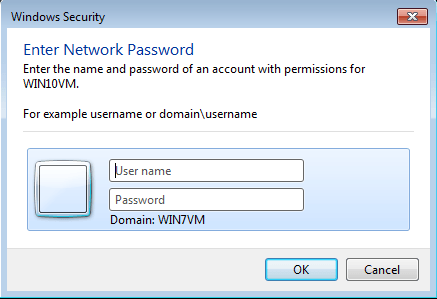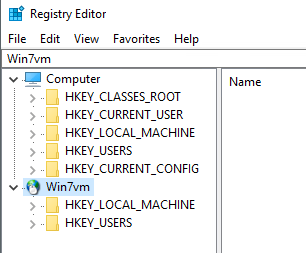यदि आप एक छोटे से व्यवसाय माहौल में हैं, तो यह वास्तव में परेशान हो सकता है यदि आपको प्रत्येक कंप्यूटर पर चलना है जिसे आपको ठीक करने की आवश्यकता है। इसके बजाए, यदि आप दूरस्थ रूप से कनेक्ट कर सकते हैं और समस्याओं को समायोजित कर सकते हैं या सेटिंग समायोजित कर सकते हैं, तो यह चीजों को और अधिक सुविधाजनक बनाता है।
हालांकि यह कम आम है, ऐसे समय होते हैं जब आपको किसी अन्य कंप्यूटर से कनेक्ट करने, हटाने के लिए कनेक्ट करने की आवश्यकता हो सकती है या रजिस्ट्री कुंजी और मूल्य जोड़ें। जाहिर है, आप कंप्यूटर में रिमोट डेस्कटॉप कर सकते हैं और ऐसा कर सकते हैं, लेकिन अगर आप इस लेख को पढ़ रहे हैं, तो आप उस मार्ग पर नहीं जा रहे हैं।
इस लेख में, मैं रिमोट के बारे में बात करने जा रहा हूं विंडोज़ में रजिस्ट्री सेवा जो आपको regedit का उपयोग कर किसी अन्य कंप्यूटर पर सीधे रजिस्ट्री हाइव से कनेक्ट करने की अनुमति देती है। हालांकि, इस काम के लिए, कई आवश्यकताएं हैं।
दूरस्थ रजिस्ट्री आवश्यकताएँ
यदि आप किसी ऐसे दूरस्थ कंप्यूटर से कनेक्ट होने की उम्मीद कर रहे हैं जिसके पास आपके पास पहुंच नहीं है , तो आप भाग्य से बाहर हैं। रिमोट रजिस्ट्री का उपयोग करने के लिए, आपको मूल रूप से दोनों कंप्यूटरों के लिए व्यवस्थापक पहुंच की आवश्यकता होती है। इसलिए, यह मूल रूप से सुविधा के लिए है और किसी और की रजिस्ट्री में हैक करने के लिए इसका उपयोग नहीं किया जा सकता है।
रिमोट रजिस्ट्री भी काम करने से पहले कुछ चीजें होनी चाहिए:
पहली आवश्यकता को पूरा करना आसान है। बस अपने खाते में एक पासवर्ड जोड़ें, अगर उसके पास पहले से कोई नहीं है। कमांड प्रॉम्प्ट का उपयोग करके दूसरी आवश्यकता को ठीक किया जा सकता है। व्यवस्थापक कमांड प्रॉम्प्ट खोलने के लिए, प्रारंभ करेंपर क्लिक करें, cmdटाइप करें और cmd पर राइट-क्लिक करें और व्यवस्थापक के रूप में चलाएंचुनें।
अब कमांड प्रॉम्प्ट विंडो में निम्न आदेश कॉपी और पेस्ट करें और एंटर दबाएं।
netsh firewall set service RemoteAdmin
<एस>1
आपको एक चेतावनी संदेश मिलेगा कि आदेश सफलतापूर्वक निष्पादित किया गया है, लेकिन नेटस् फ़ायरवॉल कमांड को बहिष्कृत किया गया है। आपको यह संदेश विंडोज 7, विंडोज 8 या विंडोज 10 पर मिलेगा। जब तक यह सफलतापूर्वक पूरा नहीं हुआ तब तक यह कोई समस्या नहीं है। ध्यान दें कि आपको यह मशीन दोनों मशीनों पर चलाना है।
तीसरी आवश्यकता के लिए, आपको प्रारंभ करेंपर क्लिक करना होगा, सेवाएंटाइप करें और फिर दो गियर आइकन के साथ बस सेवाएंपर क्लिक करें।
जब तक आप रिमोट रजिस्ट्री देखते हैं तब तक नीचे स्क्रॉल करें और इसे नहीं करना चाहिए डिफ़ॉल्ट रूप से चल रहा है। विंडोज 10 पर, यह वास्तव में डिफ़ॉल्ट रूप से अक्षम हो जाएगा। विंडोज 7 पर, आप बस उस पर राइट-क्लिक कर सकते हैं और प्रारंभचुन सकते हैं। विंडोज 10 पर, आपको राइट-क्लिक करना होगा और पहले Propertiesचुनें।
गुण संवाद में , आपको स्टार्टअप प्रकारको अक्षमके अलावा किसी अन्य चीज़ को बदलने की आवश्यकता है। यदि आपको इसे केवल एक बार करने की आवश्यकता है, तो इसे मैन्युअलमें बदलें। यदि आपको अक्सर दूरस्थ रजिस्ट्री तक पहुंचने की आवश्यकता है, तो स्वचालितचुनें।
स्टार्टअप प्रकार का चयन करने के बाद, लागू करेंबटन क्लिक करें और फिर प्रारंभ करेंबटन नहीं होगा अब बाहर ग्रे हो जाओ। रिमोट रजिस्ट्री सेवा शुरू करने के लिए प्रारंभ करेंक्लिक करें। दोबारा, यह दोनों मशीनों पर किया जाना चाहिए।
रिमोट रजिस्ट्री हाइव से कनेक्ट करें
ऊपर दिए गए सभी चरणों को पूरा करने के बाद, आप दूरस्थ रजिस्ट्री से कनेक्ट करने का प्रयास कर सकते हैं। रजिस्ट्री संपादक खोलने के लिए प्रारंभ करेंपर क्लिक करें, regeditटाइप करें। इसके बाद, फ़ाइलपर क्लिक करें और फिर नेटवर्क रजिस्ट्री कनेक्ट करेंपर क्लिक करें।
यहां आपको उस कंप्यूटर के नेटबीओएसओ नाम में टाइप करना होगा जिसे आप कनेक्ट करना चाहते हैं।
ध्यान दें कि आप तुरंत खोज कर सकते हैं उन्नतपर क्लिक करके और फिर अभी खोजेंपर क्लिक करके नेटवर्क पर सभी कंप्यूटर। यदि आप जिस कंप्यूटर से कनेक्ट कर रहे हैं उसका लंबा नाम है, तो आपको कंप्यूटर के लिए नेटबीओएसओ नाम निर्धारित करना होगा। आप उस कंप्यूटर पर कमांड प्रॉम्प्ट खोलकर और nbtstat -nमें टाइप करके ऐसा कर सकते हैं।
एक बार जब आप नाम टाइप करें और ठीक क्लिक करें, आपको दूरस्थ कंप्यूटर पर व्यवस्थापक खाते के लिए उपयोगकर्ता नाम और पासवर्ड दर्ज करने के लिए कहा जाएगा।
नोट कि अगर आप विंडोज 10 मशीन से दूरस्थ रूप से कनेक्ट हो रहे हैं और यह आपके माइक्रोसॉफ्ट अकाउंट का उपयोग कर लॉग इन है, तो आपको सामान्य रूप से उपयोगकर्ता नाम और पासवर्ड के लिए ईमेल पता टाइप करना होगा। आपको उम्मीद है कि दूरस्थ कंप्यूटर पर रजिस्ट्री से कनेक्ट होना चाहिए। अगर आपको किसी भी प्रकार का एक्सेस अस्वीकृत संदेश मिलता है, तो इसका मतलब है कि आपने क्रेडेंशियल्स गलत में टाइप किया होगा।
जैसा कि आप ऊपर से देख सकते हैं, मैं अपने विंडोज 10 पीसी से रिमोट रजिस्ट्री का उपयोग कर विंडोज 7 मशीन से जुड़ा हुआ हूं। दूरस्थ रजिस्ट्री से कनेक्ट होने पर आपको केवल HKEY_LOCAL_MACHINEऔर HKEY_USERSदिखाई देगा। यदि आपके कोई प्रश्न हैं या किसी भी समस्या में भाग लेते हैं, तो एक टिप्पणी पोस्ट करें और मैं मदद करने की कोशिश करूंगा। का आनंद लें!